如何在 Windows 桌面上建立網站或電子郵件快捷方式

如果您經常訪問某個網站,您可以為該網站建立桌面快捷方式,這樣無需打開瀏覽器即可輕鬆訪問
更新 Windows 10 很容易;操作系統將檢查更新是否可用,下載並安裝它們。然後它將重新啟動系統以完成安裝,您將返回到最新的 Windows 10 計算機。但是,如果這不按計劃進行並且您無法加載 Windows 更新選項卡內容怎麼辦?
設置應用程序對於更新 Windows 10 至關重要。它允許用戶檢查更新,了解哪些可用,然後下載並安裝它們。這也是用戶解決 Windows 10 問題的地方。如果 Windows 更新和安全面板未加載,用戶將無法訪問重要設置。
在開始嘗試解決問題之前,請先進行這些較小的檢查。
如果該選項卡仍未加載,請執行以下修復。
設置應用程序是一個核心的 Windows 10 應用程序,如果它不起作用,則表明操作系統文件存在問題。解決此問題的最簡單方法是使用SFC 掃描。
sfc /scannow。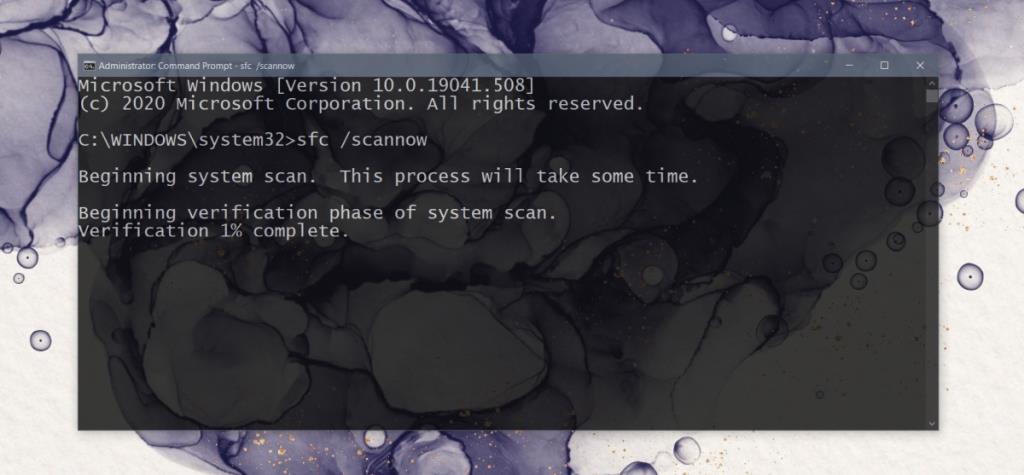
SFC 掃描可修復文件,但無法修���所有內容。對於它無法修復的文件,這是DISM 工具。
Dism /Online /Cleanup-Image /CheckHealth Dism /Online /Cleanup-Image /ScanHealth Dism /在線 /Cleanup-Image /RestoreHealth
如果 SFC 掃描和 DISM 修復都不能解決問題,則您當前的 Windows 10 帳戶可能已損壞而無法修復。您可以創建一個新用戶,它將使用全新的設置和無錯誤的文件創建。
如果您定期進行系統備份,即您設置了系統還原點,它可能可以避免您創建和遷移到新用戶帳戶。
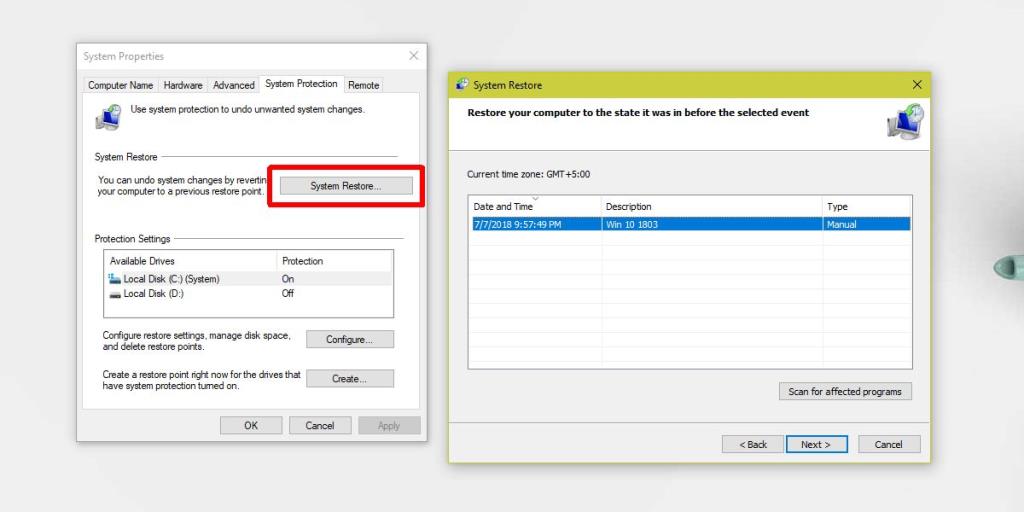
在大多數情況下,創建新帳戶將解決問題。在極少數情況下它沒有,並且您沒有系統還原點可以返回,您可以重置 PC 以獲得全新的 Windows 10 安裝。
如果您經常訪問某個網站,您可以為該網站建立桌面快捷方式,這樣無需打開瀏覽器即可輕鬆訪問
如果您安裝了導致 Firefox 不穩定的主題或擴充程序,則無需一遍又一遍地重新安裝瀏覽器來解決問題
在開始之前,我先解釋一下 Index.dat 如何對您的隱私構成潛在威脅。 Index.dat 文件是您電腦上的隱藏文件,其中包含所有
了解目前 CPU 使用率與平均 CPU 使用率之間的差異。了解平均 CPU 週期數如何協助您監控 CPU 使用率。
探索 streamWriter 的強大功能:輕鬆錄製和收聽來自網路廣播電台的 MP3/AAC 串流。
如果你曾在中大型辦公環境工作過,你就會明白頻繁給同事發便條的煩人之處。你經常
如果你與家裡的其他家庭成員共用一台電腦,而電腦裡有一些你不想讓別人知道的私人照片,
使用預設的 Windows 新增/移除程式功能卸載應用程式有時會留下註冊表和磁碟空間痕跡,這是
使用 Epic Pen 提升您的簡報和螢幕錄影品質。這款功能強大的開源應用程式可讓您在任何視窗上繪圖和高亮顯示。
Windows 7 是微軟首款在開發過程中充分考慮使用者回饋的作業系統。它運行速度更快,








